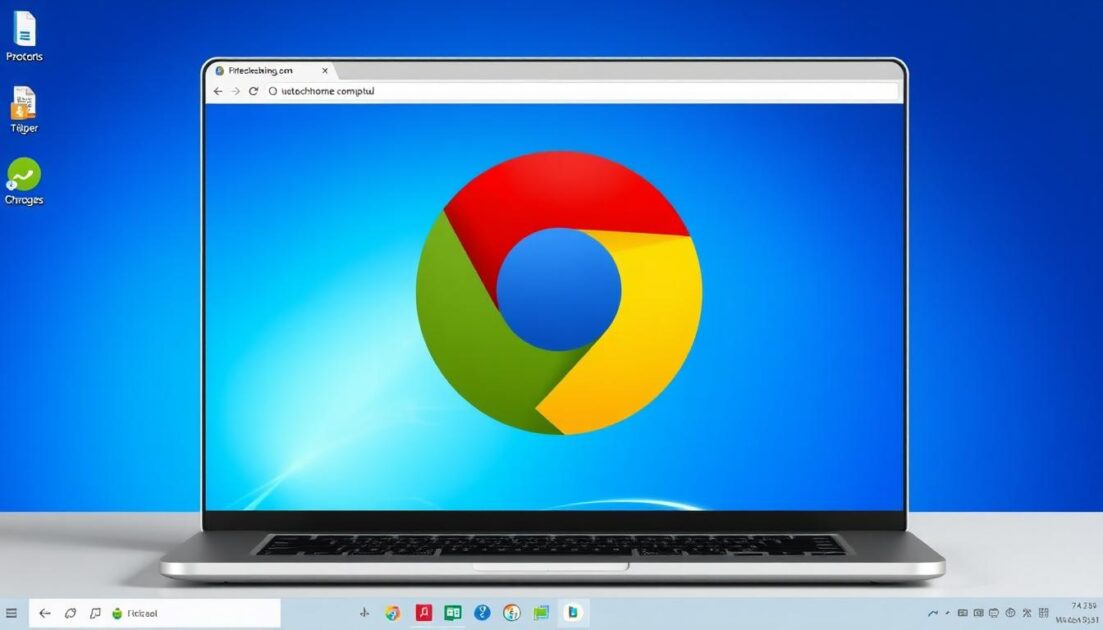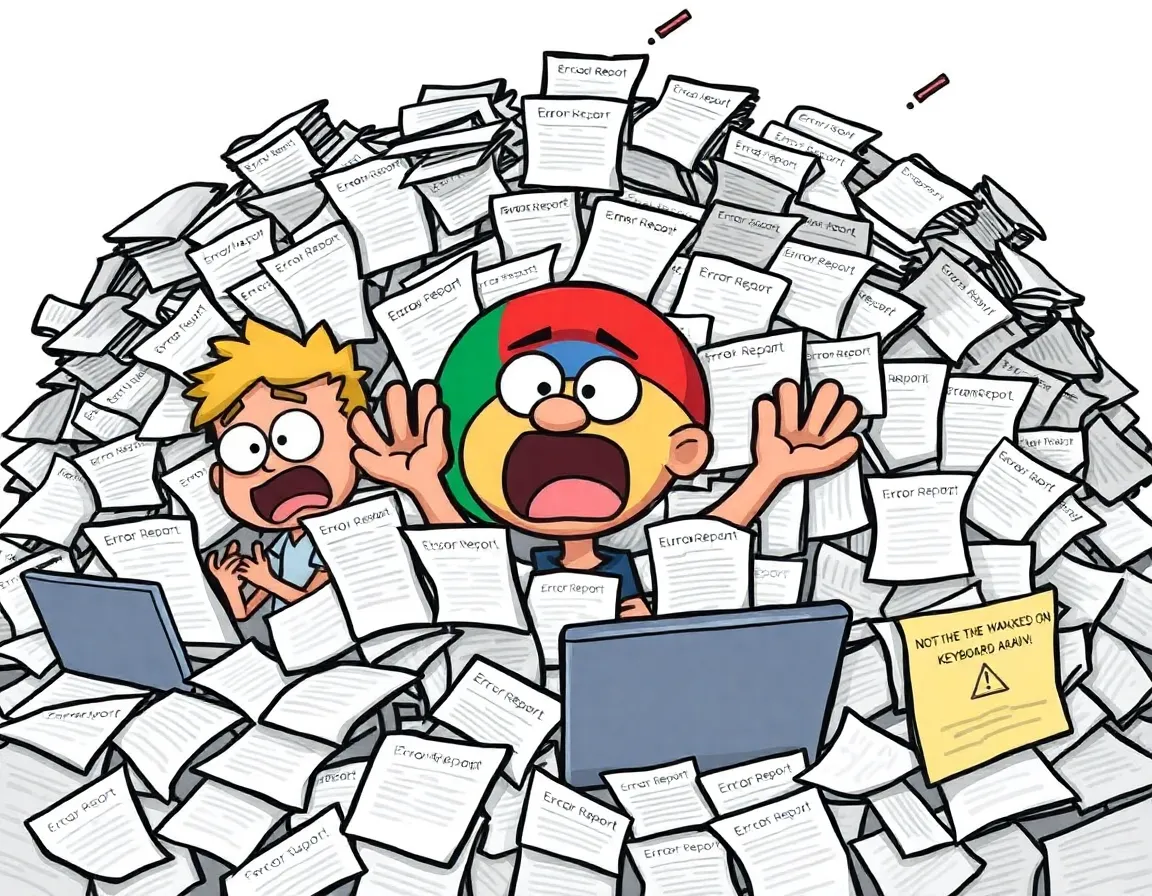Παρόλο που το Chrome δεν περιορίζει τους χρήστες από την εγκατάσταση επεκτάσεων, η εγκατάστασή τους από πηγές τρίτων μπορεί να προκαλέσει πολλά προβλήματα. Μερικές επεκτάσεις του Chrome ενδέχεται να τροποποιήσουν τις ρυθμίσεις του Chrome και να αποτρέψουν την εκκίνησή του.
Ορισμένες κακόβουλες επεκτάσεις μπορούν ακόμη και να προκαλέσουν σφάλματα στις καρτέλες του προγράμματος περιήγησης Chrome. Αν ψάχνετε τρόπους για να αντιμετωπίσετε το πρόβλημα των επεκτάσεων Chrome, είναι καλύτερο να ξεκινήσετε το Chrome χωρίς επεκτάσεις.
Το περιεχόμενο αυτού του σεναρίου δημιουργείται αυστηρά για εκπαιδευτικούς σκοπούς. Η χρήση γίνεται με δική σας ευθύνη.
Οι τελευταίες προσφορές

Fastest VPN

Xiaomi 22.5W 37Wh 10000mAh Built in Cable Power Bank External Battery Power Supply Fast Charging
BGa21456 • Λήγει: Περιορισμένα κομμάτια 
Ninkear A15 Pro Laptop 120Hz 2.5K 16 Inch AMD Ryzen 5 7430U 16GB DDR4 1TB SSD Windows 11
BG5df2e0 Έναρξη Chrome χωρίς επεκτάσεις
1. Κάντε δεξί κλικ οπουδήποτε στην οθόνη σας και επιλέξτε Νέα > Συντόμευση .

2. Κάντε κλικ στο κουμπί Αναζήτηση .

3. Μεταβείτε στη θέση όπου είναι εγκατεστημένο το πρόγραμμα περιήγησης Google Chrome. Επιλέξτε το αρχείο Chrome.exe και κάντε κλικ στο κουμπί OK .

4. Κάντε κλικ στο πλαίσιο εισαγωγής κειμένου αμέσως μετά το τελευταίο εισαγωγικό, πατήστε το πλήκτρο διαστήματος μία φορά και προσθέστε το ακόλουθο κείμενο: –disable-extensions

5. Το τελικό αποτέλεσμα θα μοιάζει κάπως έτσι:
"C:\Program Files\Google\Chrome\Application\chrome.exe" --disable-extensions
6. Κάντε κλικ στο κουμπί Επόμενο .
7. Εισαγάγετε το όνομα της νέας σας συντόμευσης. Ονομάστε την, όπως Google Chrome (Χωρίς Επεκτάσεις) και κάντε κλικ στο κουμπί Τέλος.

8. Θα βρείτε μια νέα συντόμευση ‘Google Chrome (Χωρίς Επεκτάσεις)’ στην επιφάνεια εργασίας. Κάντε διπλό κλικ σε αυτήν τη συντόμευση για να εκκινήσετε το Chrome χωρίς επεκτάσεις.

Εκτελέστε το Chrome σε λειτουργία ανώνυμης περιήγησης
Η λειτουργία ανώνυμης περιήγησης του Google Chrome απενεργοποιεί όλες τις επεκτάσεις. Ενώ οι χρήστες μπορούν να ενεργοποιήσουν μεμονωμένα τις επεκτάσεις σε λειτουργία ανώνυμης περιήγησης, σπάνια το κάνουν. Επομένως, εάν θέλετε να ξεκινήσετε το Chrome χωρίς επεκτάσεις στα Windows, μπορείτε να δοκιμάσετε να το εκτελέσετε σε λειτουργία ανώνυμης περιήγησης.
1. Κάντε δεξί κλικ σε έναν κενό χώρο στην επιφάνεια εργασίας σας και επιλέξτε Νέα > Συντόμευση .

2. Κάντε κλικ στο κουμπί Αναζήτηση όπως φαίνεται παρακάτω.

3. Μεταβείτε στη θέση όπου είναι εγκατεστημένο το Chrome και επιλέξτε το αρχείο Chrome.exe . Μόλις το επιλέξετε, κάντε κλικ στο κουμπί Ok .

4. Στο πεδίο πληκτρολόγησης της τοποθεσίας του στοιχείου, αμέσως μετά το τελευταίο εισαγωγικό, πατήστε το πλήκτρο διαστήματος μία φορά και προσθέστε το ακόλουθο κείμενο: -incognito

5. Κάντε κλικ στο κουμπί Επόμενο. Στη συνέχεια, στην προτροπή Δημιουργία συντόμευσης , πληκτρολογήστε το όνομα για τη συντόμευση και κάντε κλικ στο Τέλος .

6. Όταν θέλετε να εκτελέσετε το Chrome χωρίς επεκτάσεις, κάντε διπλό κλικ στη συντόμευση που μόλις δημιουργήσατε. Αυτό θα ανοίξει το πρόγραμμα περιήγησης σε κατάσταση ανώνυμης περιήγησης χωρίς ενεργοποιημένες επεκτάσεις.

Εάν το πρόγραμμα περιήγησης Chrome δεν ανοίγει λόγω κακόβουλης επέκτασης, μπορείτε να χρησιμοποιήσετε αυτήν τη συντόμευση για να ξεκινήσετε το Google Chrome. Μετά την εκκίνηση του Chrome, ανοίξτε τη σελίδα επέκτασης και καταργήστε την επέκταση, η οποία εμποδίζει τη σωστή εκκίνηση του προγράμματος περιήγησης.
Εάν έχετε οποιεσδήποτε αμφιβολίες, ενημερώστε μας στο πλαίσιο σχολίων παρακάτω.